iMyFone LockWiper Android
Czy też niepokoi Cię komunikat „wymagane działanie na koncie” na Androidzie? Sprawdź ten najnowszy przewodnik, aby dowiedzieć się, jak szybko usunąć „wymagane działanie na koncie” na Androidzie!
Jeśli otrzymujesz powiadomienie „Wymagane działanie na koncie” i chcesz rozwiązać ten problem, jesteś we właściwym miejscu. W tym artykule omówimy najważniejsze sposoby usuwania usług Google Play wymaganych do podjęcia działań na koncie.

Część 1. Jak usunąć konto Wymagane działanie
Zanim przejdziemy do omówienia sposobu pozbycia się alertu „wymagane działanie na koncie”, najpierw omówimy, dlaczego Google prosi Cię o podjęcie działań na koncie Google połączonym z Twoim urządzeniem z Androidem.
Dlaczego otrzymujesz powiadomienie „Wymagane działanie na koncie”?
Jeśli zobaczysz powiadomienie na koncie Google, „Wymagane działanie na koncie” lub podobne powiadomienie, może to mieć następujące przyczyny:
-
Oryginalne konto Google użyte do skonfigurowania urządzenia z Androidem już nie działa.
-
Jedno z Twoich kont Gmail połączonych z urządzeniem nie synchronizuje się.
-
Konto Google powiązane z Twoim telefonem z Androidem mogło zostać usunięte przez Ciebie lub inną osobę.
Rozwiązania dotyczące usuwania wymaganego działania na koncie
Poniższe rozwiązania pomogą Ci usunąć problematyczne konto Google z telefonu z Androidem.
Metoda1 Wyczyść dane pamięci podręcznej sklepu Google Play
Być może zadajesz sobie pytanie: „Dlaczego muszę wyczyścić dane z pamięci podręcznej telefonu, aby wykryć alert dotyczący konieczności podjęcia działań na koncie?”. Odpowiedź jest bardzo prosta; wyczyszczenie pamięci podręcznej aplikacji może pomóc naprawić źle działającą aplikację. Następnie przystąpimy do czyszczenia pamięci podręcznej i danych Sklepu Play w telefonie, postępując zgodnie z instrukcjami.
Krok 1. Otwórz aplikację Ustawienia na swoim telefonie i dotknij Aplikacje i powiadomienia , a następnie dotknij Zobacz wszystkie aplikacje .
Krok 2. Przewiń w dół i wybierz Sklep Google Play , a następnie dotknij Pamięć .
Krok 3. Kliknij Wyczyść pamięć podręczną .
Metoda2 Wyczyść dane pamięci podręcznej Usług Google Play
Usługa Google Play z biegiem czasu gromadzi więcej pamięci podręcznej i można temu zaradzić, czyszcząc pamięć podręczną usługi Google Play. Ta metoda spowoduje również usunięcie plików tymczasowych powiązanych z Google Play na Twoim urządzeniu, ale nie usunie Twojej aplikacji.
Krok 1. Otwórz aplikację Ustawienia na swoim telefonie i dotknij Aplikacje i powiadomienia , a następnie dotknij Zobacz wszystkie aplikacje .
Krok 2. Przewiń w dół i wybierz Usługi Google Play , a następnie dotknij Pamięć i pamięć podręczna .
Krok 3. Kliknij Wyczyść pamięć podręczną .
Metoda3 Usuń konto Google i dodaj nowe
Usuwając konto Gmail na urządzeniu, możesz pozbyć się powiadomienia „Wymagane działanie na koncie”. Następnie możesz dodać nowe konto do urządzenia.
Krok 1. Przejdź do „ Ustawienia > Konta ”.
Krok 2. Kliknij konto Gmail, które chcesz usunąć, i kliknij „ Synchronizacja konta ”.
Krok 3. W prawym górnym rogu strony kliknij ikonę menu z trzema kropkami.
Krok 4. Wybierz „ Usuń konto ”, aby zakończyć proces.
Możesz dodać dowolne konto Google do urządzenia z Androidem natychmiast po usunięciu urządzenia, ale radzę przed tym wyłączyć i włączyć.
Metoda4 Zaktualizuj hasło do swojego konta Google
Jeśli niedawno zmodyfikowałeś hasło do konta Google bez aktualizacji go na telefonie z Androidem, może to być przyczyną powiadomienia „Wymagane działanie na koncie”.
Możesz więc zalogować się ponownie na swoje konto Google przy użyciu zaktualizowanego i prawidłowego hasła, a ta prosta metoda powinna rozwiązać problem. Jeśli jednak nie dokonałeś żadnych zmian hasła, pomiń tę metodę i spójrz na następną.
Metoda5 Wyłącz i włącz powiadomienia usług Google Play
Możesz także spróbować wyłączyć powiadomienie usługi Sklep Play w swojej ofercie, aby rozwiązać problem powiadomienia „Wymagane podjęcie działań na koncie”.
Krok 1. Przejdź do „ Ustawienia > Aplikacja > Usługi Google Play > Powiadomienie ”.
Krok 2. Stuknij przełącznik, aby wyłączyć i włączyć powiadomienie.
Metoda6 Odinstaluj Sklep Google Play
Aby rozwiązać problem „wymaganego działania na koncie”, możesz spróbować odinstalować aktualizacje Sklepu Google Play. Wykonaj poniższe kroki.
Krok 1. Przejdź do Ustawień na swoim urządzeniu i wybierz „ Aplikacje i powiadomienia ” .
Krok 2. Poszukaj Sklepu Google Play na liście aplikacji i dotknij go.
Krok 3. W prawym górnym rogu ekranu znajdziesz trzy kropki. Kliknij je.
Krok 4. Z wyświetlonych opcji wybierz „ Odinstaluj aktualizacje ” .
Krok 5. Poczekaj na zakończenie procesu, a aktualizacje dla Sklepu Google Play zostaną usunięte.
Odinstalowując aktualizacje, możesz rozwiązać wszelkie problemy związane ze Sklepem Google Play i przywrócić jego funkcjonalność do stanu domyślnego.
Metoda7 Przywróć ustawienia fabryczne urządzenia z Androidem
Jeśli żadne z powyższych rozwiązań nie zadziała, konieczne może być przywrócenie ustawień fabrycznych na telefonie z Androidem, aby rozwiązać problem. Wykonaj poniższe kroki.
Krok 1. Przejdź do Ustawień na swoim urządzeniu. Przewiń w dół i wybierz „ Informacje o telefonie ”.
Krok 2. Poszukaj opcji „ Kopia zapasowa i resetowanie ” i dotknij jej. I wybierz „ Reset danych fabrycznych ” z dostępnych opcji.
Przywrócenie ustawień fabrycznych spowoduje usunięcie wszystkich danych i ustawień z urządzenia, przywracając je do pierwotnego stanu fabrycznego. Przed przystąpieniem do przywracania ustawień fabrycznych wykonaj kopię zapasową wszystkich ważnych danych.
Część 2. Co zrobić, jeśli nie znasz hasła do konta Google?
Jeśli nie znasz hasła do konta Google powiązanego z Twoim urządzeniem z Androidem, wydaje się, że nie wiesz, jak usunąć powiadomienie o konieczności podjęcia działań na koncie. Jednak iMyFone LockWiper Android to doskonały sposób na usunięcie konta Google z urządzeń z Androidem bez hasła. To narzędzie usuwa również blokady kont FRP/Google , a ekran Androida z łatwością blokuje się na wszystkich urządzeniach.
Kluczowe cechy LockWiper (Android):
- 📍 Całkowicie usuń wiele lub pojedyncze konta Google bez hasła z urządzeń z Androidem.
- 📍 Wsparcie usuwania blokady FRP ze starych i nowych smartfonów z systemem Android, w tym Androida 13.
- 📍 Pomóż także odblokować PIN , wzór , hasło, odcisk palca i urządzenia z Androidem z blokadą twarzy .
- 📍 Ciesz się wszystkimi funkcjami po usunięciu blokady Androida Google.
Pobierz LockWiper (Android) i zainstaluj go na swoim komputerze. Następnie wykonaj poniższe czynności, aby usunąć konto Google.
Krok 1: Wybierz „ Usuń Google Lock (FRP)” z interfejsu głównego LockWiper (Android) i kliknij „ Start ”, aby rozpocząć proces.
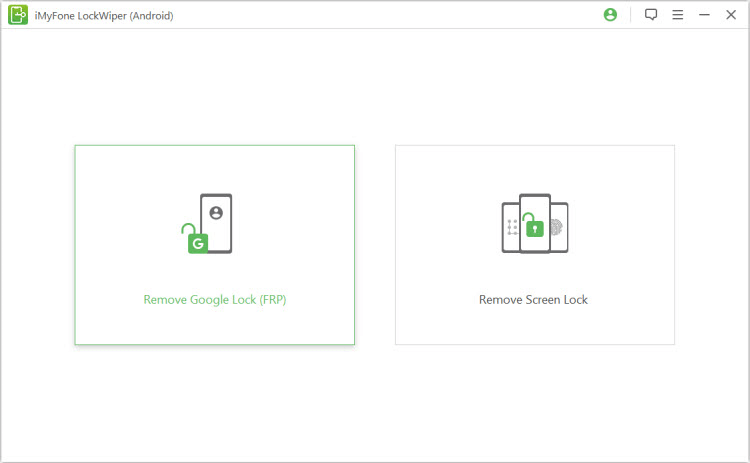
Krok 2: Po potwierdzeniu informacji o urządzeniu. Następnie podłącz urządzenie za pomocą kabla USB.
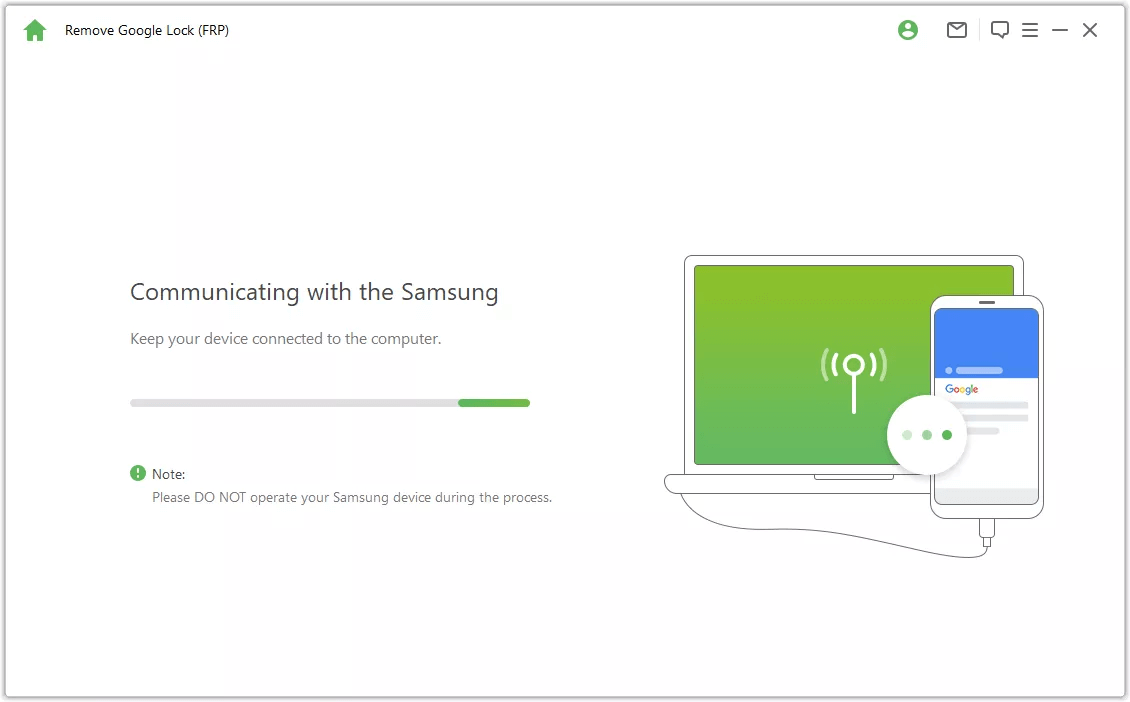
Krok 3: Postępuj zgodnie z instrukcjami wyświetlanymi na ekranie, aby włączyć debugowanie USB w swoim urządzeniu. Następnie program natychmiast rozpocznie usuwanie „Wymaganej akcji na koncie”.
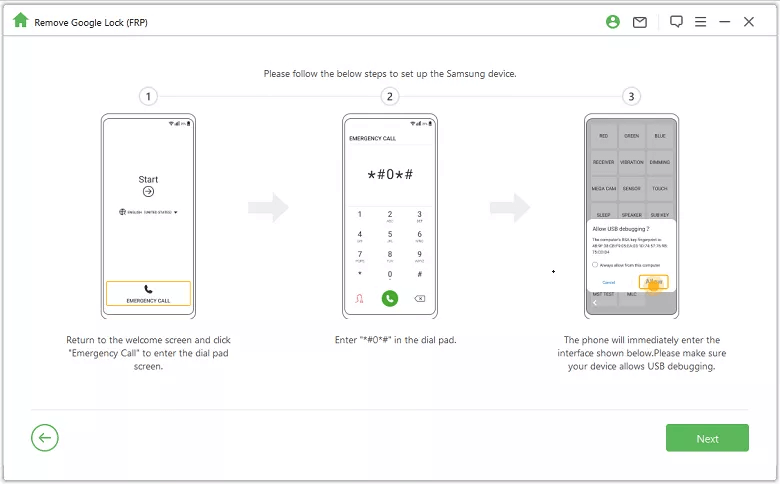
Krok 4: LockWiper (Android) rozpocznie odblokowywanie Twojego urządzenia. Poczekaj chwilę, Twoje konto Google w Androidzie można ominąć po ponownym uruchomieniu urządzenia.
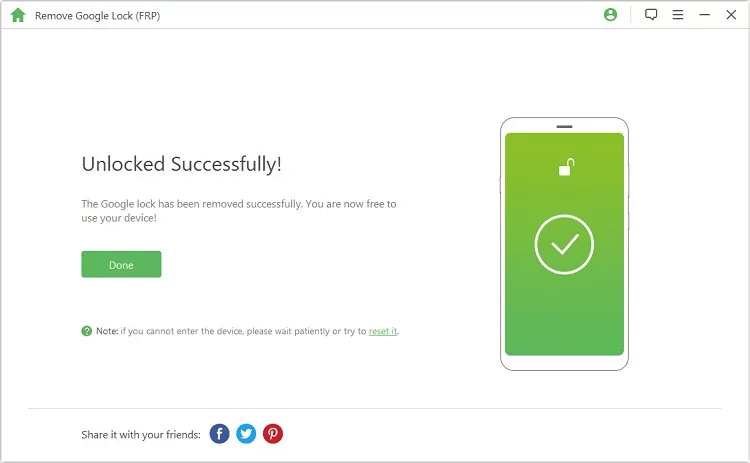
Usunięcie konta Google z telefonu z Androidem jest łatwe. Mamy jednak szczegółowy przewodnik , jak w pełni z niego korzystać na telefonie z Androidem. Sprawdź tutaj, aby uzyskać więcej.
Część 3. Wymagane uwagi dotyczące operacji na koncie
-
Po pierwsze, koniecznie upewnij się, że hasło do konta Google na urządzeniu z Androidem jest aktualne. Dzięki szybkiej aktualizacji hasła użytkownicy mogą uniknąć problemów z synchronizacją i potencjalnych naruszeń bezpieczeństwa.
-
Po drugie, wylogowanie się i ponowne zalogowanie na konto Google to prosta, ale skuteczna metoda rozwiązania problemu. Ten krok pozwala na nową synchronizację między urządzeniem a kontem, często rozwiązując wszelkie problemy związane z kontem.
-
Inne rozwiązanie polega na wyczyszczeniu pamięci podręcznej i danych Sklepu Google Play i Usług Google Play. Pomaga to w usunięciu wszelkich uszkodzonych plików, które mogą powodować powiadomienie „Wymagane działanie na koncie”.
-
Ponadto wyłączenie i ponowne włączenie konta Google na urządzeniu może pomóc w ponownym nawiązaniu bezpiecznego połączenia. Ten proces odświeża ustawienia konta i często rozwiązuje wszelkie podstawowe problemy z synchronizacją.
-
Oprócz tych rozwiązań kluczowe znaczenie ma sprawdzanie oczekujących aktualizacji aplikacji i upewnianie się, że system operacyjny urządzenia jest aktualny. Nieaktualne oprogramowanie może powodować problemy ze zgodnością i zakłócać prawidłowe działanie usług Google.
-
Wreszcie, dla tych, którzy wolą bezproblemowe rozwiązania, dostępne są narzędzia innych firm — LockWiper (Android) umożliwiające usuwanie kont Google z urządzeń z systemem Android bez konieczności podawania hasła. Narzędzia te oferują wygodny sposób na ominięcie powiadomienia „Wymagane działanie na koncie” i bezproblemowe usunięcie konta.
Podsumowując
Podsumowując, rozwiązanie problemu „ Wymagane działanie na koncie ” na urządzeniach z systemem Android ma kluczowe znaczenie dla zapewnienia bezproblemowej obsługi użytkownika. W tym artykule omówiliśmy siedem skutecznych rozwiązań tego problemu. Wykonując te kroki, użytkownicy mogą odzyskać kontrolę nad swoimi kontami Google i wyeliminować ciągłe powiadomienia.
Podsumowując, stosując powyższe rozwiązania, możesz usunąć powiadomienie „Wymagane działanie na koncie” na swoim urządzeniu z Androidem. Niezależnie od tego, czy użytkownicy wybiorą ręczne kroki rozwiązywania problemów, czy skorzystają z narzędzia innej firmy – LockWiper Android, przywrócenie normalnej funkcjonalności konta Google jest możliwe. Podejmując niezbędne kroki, użytkownicy będą mogli cieszyć się bezproblemowym korzystaniem z Androida, zachowując jednocześnie bezpieczeństwo i integralność swoich kont.

